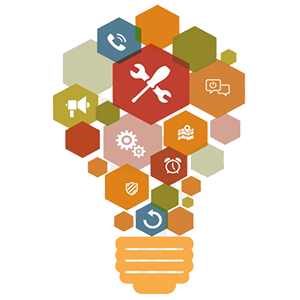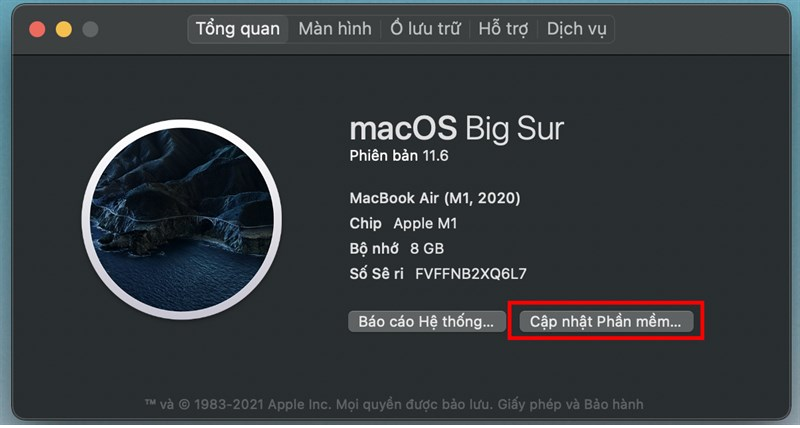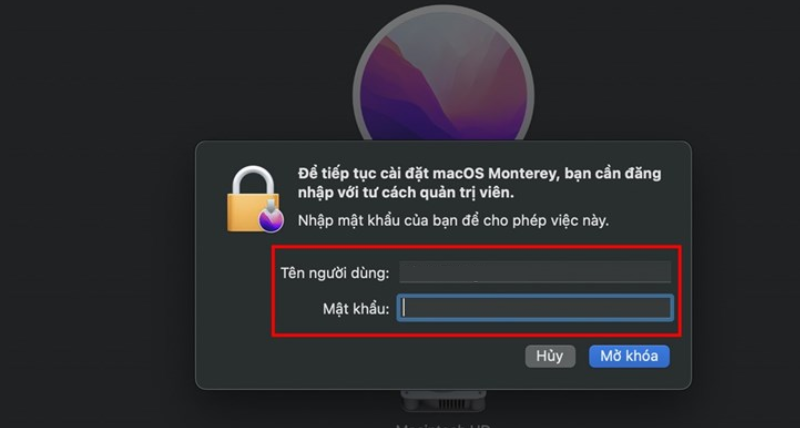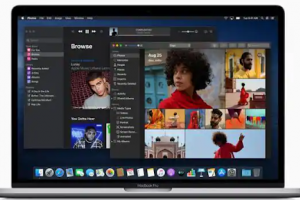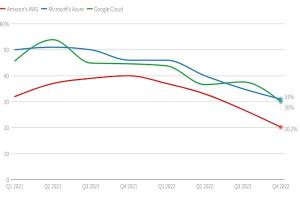Cập nhật phiên bản hệ điều hành MacBook mất bao lâu là băn khoăn của nhiều người khi mới sử dụng MacBook. Bài viết dưới đây, chúng tôi sẽ đưa ra câu trả lời chính xác về thời gian cập nhật macOS và hướng dẫn cập nhật phiên bản hệ điều hành nhanh chóng, chi tiết. Tham khảo ngay!
1. Cập nhật hệ điều hành MacBook mất bao lâu?
Thời gian cập nhật phiên bản hệ điều hành MacOS trên MacBook có thể giao động từ 60 - 120 phút tùy từng điều kiện tình huống cụ thể về đời máy, tốc độ mạng, phiên bản hệ điều hành đang sử dụng.
Tốc độ mạng càng nhanh thì tốc độ cập nhật phiên bản hệ điều hành sẽ càng nhanh. Bởi vậy, nếu muốn cập nhật phiên bản hệ điều hành nhanh chóng hơn, bạn nên đảm bảo tốc độ đường truyền mạng tốt nhất có thể.
Ngoài ra, nhiều người dùng phản hồi rằng với những đời máy từ MacBook Air 2020 về sau, thời gian cập nhật hệ điều hành macOS mới nhanh hơn đáng kể so với các đời Mac trước đó.
Do vậy, nếu có mong muốn sử dụng những tiện ích tính năng mới từ Apple mà không muốn tốn quá nhiều thời gian cập nhật hệ điều hành, bạn có thể cân nhắc sử dụng những đời máy mới từ Mac Air 2020 trở đi. Để tiết kiệm chi phí lên đời máy mới, bạn có thể tham khảo các sản phẩm Macbook Pro máy cũ, đã qua sử dụng. Giá thành của những sản phẩm MacBook cũ có thể rẻ hơn mua mới từ 5 - 15 triệu đồng, hãy cân nhắc chi phí hợp lý.
Thời gian cập nhật phiên bản hệ điều hành macOS trên MacBook có thể giao động từ 60 - 120 phút
2. Hướng dẫn cập nhật hệ điều hành MacBook đơn giản
Trên thực tế, thao tác cập nhật macOS trên các đời MacBook đều giống nhau. Bởi vậy bạn có thể tham khảo các thao tác hướng dẫn nâng cấp hệ điều hành macOS trên thiết bị MacBook Air M1 2020 từ phiên bản macOS Big Sur 11.6 lên phiên bản macOS Monterey 12.0 dưới đây.
Bước 1: Nhấp chuột vào biểu tượng Apple > chọn Tùy chọn hệ thống > Chọn Cập nhật phần mềm > Chọn Nâng cấp bây giờ.
Hướng dẫn cập nhật hệ điều hành MacBook đơn giản
Bước 2: Sau khi máy đã tải phần mềm mới về thành công nhấn chọn Tiếp tục > chọn Đồng ý > chọn Ổ đĩa để cài đặt > nhấn Tiếp tục > nhập Mật khẩu MacBook > chọn Khởi động lại Ngay bây giờ. Lúc này MacBook sẽ tự khởi động lại, như vậy bạn đã cập nhật phần mềm mới thành công.
Nhập mật khẩu MacBook để hoàn thành cập nhật hệ điều hành mới thành công
Nếu đang sử dụng các phiên bản MacBook sản xuất trước năm 2018, bạn nên cân nhắc thật kỹ trước khi cập nhật phiên bản hệ điều hành mới bởi rất có thể phần cứng của máy không đủ dung lượng để cập nhật những tính năng mới. Việc cố gắng cập nhật những phiên bản macOS mới nhất cho những dòng máy này có thể khiến máy bị giật, lag, quá tải dung lượng.
Tốt hơn hết, nếu yêu thích MacBook và mong muốn được sử dụng những tiện ích, tính năng mới nhất từ Apple, bạn nên lên đời MacBook sau 5 - 7 năm sử dụng. Lúc này, bạn có thể tìm mua các dòng Macbook cũ giá rẻ để đáp ứng được nhu cầu sử dụng tính năng, tiện ích mời và nhu cầu tiết kiệm tối đa chi phí.
Trên đây là những chia sẻ của chúng tôi về thời gian và cách cập nhật MacBook. Nhìn chung với những dòng Mac từ 2018 trở lên thì người dùng nên chủ động cập nhật phiên bản macOS mới nhất để được sử dụng thêm nhiều tính năng mới, giao diện mới tiện ích hơn. Với những dòng Mac từ 2018 người dùng nên cân nhắc đến việc lên đời MacBook để được sử dụng nhiều tiện ích mới và tính năng tốt nhất từ Apple.